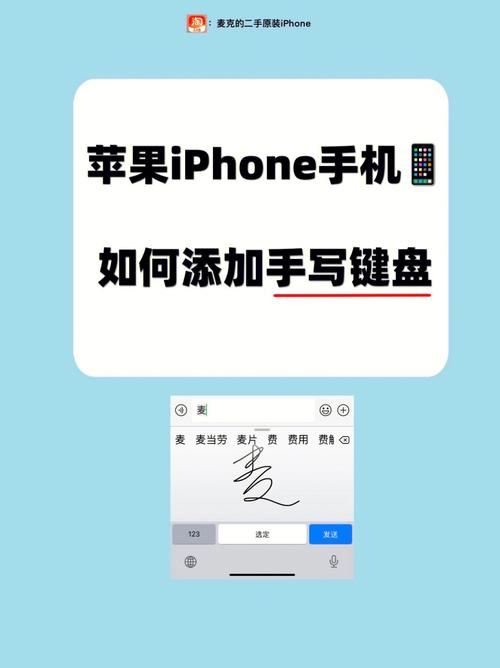分享最實在的玩機技巧,洞察最前沿的科技資訊!大家好,這裡是手機科技園!
工作和生活中,我們有時候需要掃描文稿,可是沒有掃描儀該怎麼辦呢?其實華為手機就自帶掃描儀功能,紙上文字掃描到手機隻需幾秒,還不知道的朋友們,一起來看看吧。

一、文檔校正 長按翻譯
1.使用方法
- 首先打開華為手機的相機,點擊底部的【更多】,在這個界面上選擇【文檔校正】功能;
- 将紙質文檔放在鏡頭前,屏幕上的白色矩形框,可以檢測出文檔範圍,點擊快門鍵拍下。

- 将紙稿拍下後,文檔會保存在相機的左下角,打開這張圖片,點擊右上方的選區按鈕;
- 我們可以繼續裁剪紙稿,隻保留需要提取的範圍,然後點擊右下角的【√】,保存文檔。

- 接下來提取紙上文字,從相冊中打開紙質文檔,使用雙指按壓屏幕2秒,就能識别出文字;
- 這個識别結果與原文相差太大,你可以點擊左上方的【全屏翻譯】,選擇翻譯成【中文】。

- 最後我們可以看到,紙上文字變成了電子檔,如果是長圖的話,還支持滾動屏幕翻譯哦;
- 點擊【複制譯文】,打開備忘錄新建筆記,選擇粘貼,就可以将紙上文字掃描到手機上了。

2.使用體驗
- 手機自帶的,方便直接使用,但是步驟操作繁瑣,而且識别結果有時候不準确。
二、借助工具 拍照識别
1.使用方法
- 為了彌補上面的不足,我們可以用下面這個工具進行拍照識别,點擊左上角的【拍圖識字】。
- 它支持多種語言混合識别,不管是印刷體還是手寫體都可以識别,先将紙質文稿拍下來。

- 紙稿拍下後,拖動藍色矩形框四角,可以手動調整文檔識别區域,然後再點擊【下一步】;
- 随後紙上文字就被識别出來啦,并且幫我們智能排版好了,點擊【複制】即可提取文本。

- 此外,還可以翻譯文本,支持10種語言,翻譯出來的文本,也是可以一鍵複制提取的哦;
- 也許你會擔心識别有誤,那麼可以選擇【校對】,上圖下文同步對比,方便及時修改。

2.使用體驗
- 識别速度快、效率高、功能更加齊全。但是需要手動安裝這款迅捷文字識别工具。
今天這個華為手機掃描文檔的小技巧,現在大家都知道了吧,覺得不錯的話可以分享出去,這樣能夠幫助到更多的人。
, 更多精彩资讯请关注tft每日頭條,我们将持续为您更新最新资讯!
查看全部